
Maven快速上手
注意: 开始之前,看看你C盘空间够不够,最好预留20GB空间以上!
吐槽: 很多电脑预装系统C盘都给得巨少,就算不装软件,一些软件的缓存文件也能给你塞满,建议有时间重装一下系统重新分配一下磁盘空间。
Maven 翻译为"专家"、"内行",是 Apache 下的一个纯 Java 开发的开源项目。基于项目对象模型(缩写:POM)概念,Maven利用一个中央信息片断能管理一个项目的构建、报告和文档等步骤。Maven 是一个项目管理工具,可以对 Java 项目进行构建、依赖管理。Maven 也可被用于构建和管理各种项目,例如 C#,Ruby,Scala 和其他语言编写的项目。Maven 曾是 Jakarta 项目的子项目,现为由 Apache 软件基金会主持的独立 Apache 项目。
通过Maven,可以帮助我们做:
- 项目的自动构建,包括代码的编译、测试、打包、安装、部署等操作。
- 依赖管理,项目使用到哪些依赖,可以快速完成导入,不需要手动导入jar包。
Maven也需要安装环境,但是IDEA已经自带了Maven环境,因此我们不需要再去进行额外的环境安装(无IDEA也能使用Maven,但是配置过程很麻烦,并且我们现在使用的都是IDEA的集成开发环境,所以这里就不讲解Maven命令行操作了)我们直接创建一个新的Maven项目即可。
Maven项目结构
我们之前使用的都是最原始的Java项目目录格式,其中src目录直接包含我们的包以及对应的代码:
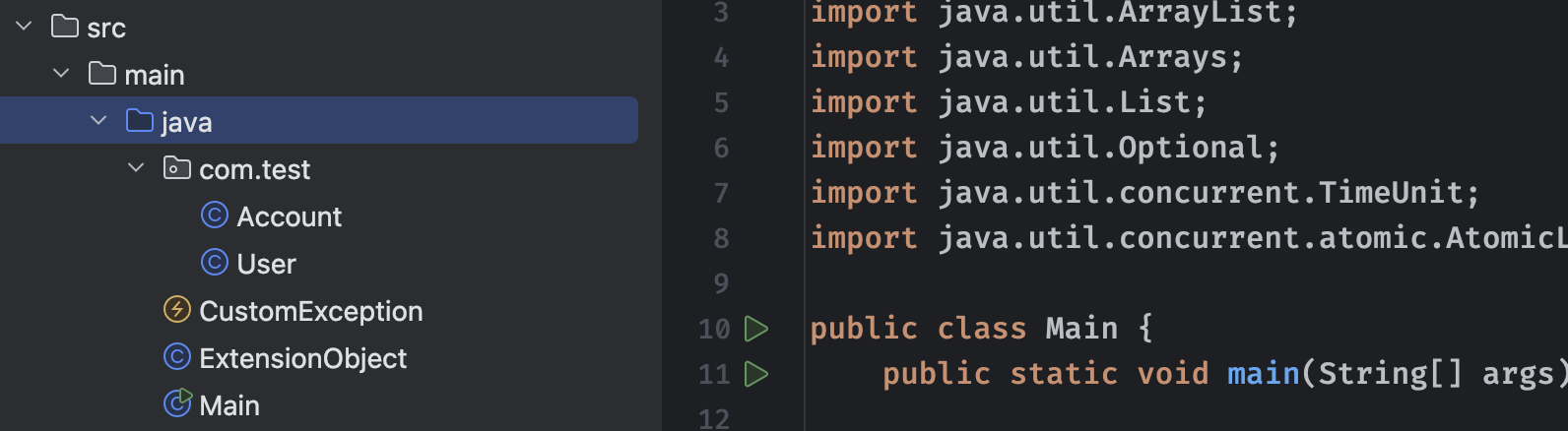
这是IDEA为我们提供的一种非常高效简洁的项目目录格式,虽然它用起来非常的简单方便,但是在管理依赖上,确实比较麻烦,我们得手动将我们需要的依赖以jar包的形式导入,光寻找这些jar包就得花费很多时间,并且不同的jar包还会依赖更多jar包,就像下崽一样,所以对于大型项目来说,这并不是一个很好的使用方式。
而Maven就很好地解决了这个问题,我们可以先来看一下,一个Maven项目和我们普通的项目有什么区别:
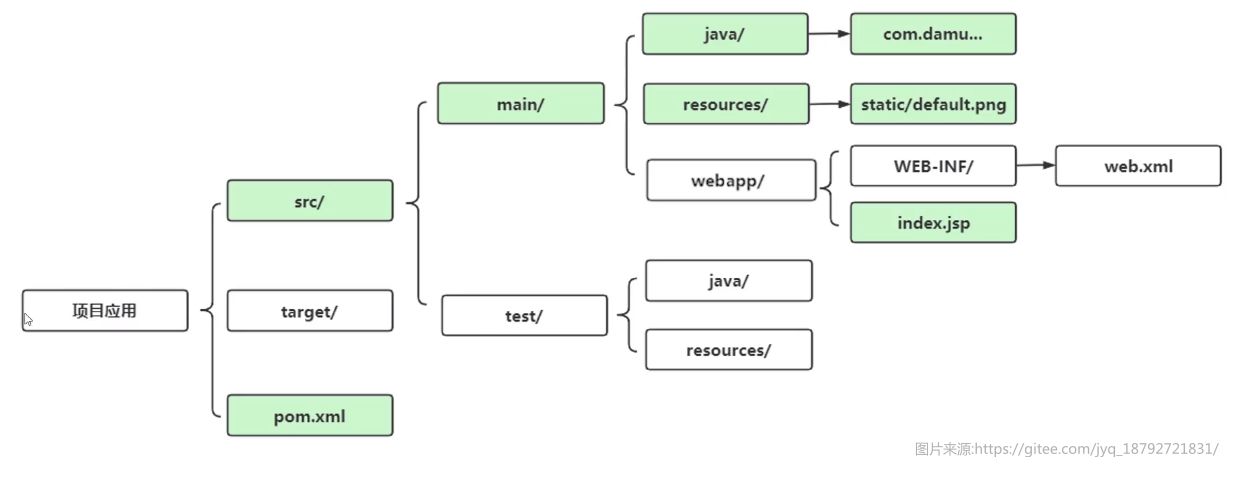
其中src目录下存放我们的源代码和测试代码,分别位于main和test目录下,而test和main目录下又具有java、resources目录,它们分别用于存放Java源代码、静态资源(如配置文件、图片等)、很多JavaWeb项目可能还会用到webapp目录。
而下面的pom.xml则是Maven的核心配置,也是整个项目的所有依赖、插件、以及各种配置的集合,它也是使用XML格式编写的,一个标准的pom配置长这样:
<?xml version="1.0" encoding="UTF-8"?>
<project xmlns="http://maven.apache.org/POM/4.0.0"
xmlns:xsi="http://www.w3.org/2001/XMLSchema-instance"
xsi:schemaLocation="http://maven.apache.org/POM/4.0.0 http://maven.apache.org/xsd/maven-4.0.0.xsd">
<modelVersion>4.0.0</modelVersion>
<groupId>cn.itbaima</groupId>
<artifactId>BookManage</artifactId>
<version>1.0</version>
<properties>
<maven.compiler.source>17</maven.compiler.source>
<maven.compiler.target>17</maven.compiler.target>
<project.build.sourceEncoding>UTF-8</project.build.sourceEncoding>
</properties>
</project>我们可以看到,Maven的配置文件是以project为根节点,而modelVersion定义了当前模型的版本,一般是4.0.0,我们不用去修改。
groupId、artifactId、version这三个元素合在一起,用于唯一区别每个项目,别人如果需要将我们编写的代码作为依赖,那么就必须通过这三个元素来定位我们的项目,我们称为一个项目的基本坐标,所有的项目一般都有自己的Maven坐标,因此我们通过Maven导入其他的依赖只需要填写这三个基本元素就可以了,无需再下载Jar文件,而是Maven自动帮助我们下载依赖并导入:
groupId一般用于指定组名称,命名规则一般和包名一致,比如我们这里使用的是org.example,一个组下面可以有很多个项目。artifactId一般用于指定项目在当前组中的唯一名称,也就是说在组中用于区分于其他项目的标记。version代表项目版本,随着我们项目的开发和改进,版本号也会不断更新,就像LOL一样,每次赛季更新都会有一个大版本更新,我们的Maven项目也是这样,我们可以手动指定当前项目的版本号,其他人使用我们的项目作为依赖时,也可以根本版本号进行选择(这里的SNAPSHOT代表快照,一般表示这是一个处于开发中的项目,正式发布项目一般只带版本号)
properties中一般都是一些变量和选项的配置,我们这里指定了JDK的源代码和编译版本为17,同时下面的源代码编码格式为UTF-8,无需进行修改。
Maven依赖导入
现在我们尝试使用Maven来帮助我们快速导入依赖,我们需要导入之前的JDBC驱动依赖、JUnit依赖、Mybatis依赖、Lombok依赖,那么如何使用Maven来管理依赖呢?
我们可以创建一个dependencies节点:
<dependencies>
//里面填写的就是所有的依赖
</dependencies>那么现在就可以向节点中填写依赖了,那么我们如何知道每个依赖的坐标呢?我们可以在:https://central.sonatype.com 进行查询,我们直接搜索Lombok即可,打开后可以看到已经给我们写出了依赖的坐标:
<dependency>
<groupId>org.projectlombok</groupId>
<artifactId>lombok</artifactId>
<version>1.18.36</version>
</dependency>我们直接将其添加到dependencies节点中即可,现在我们来编写一个测试用例看看依赖导入成功了没有:
public class Main {
public static void main(String[] args) {
Student student = new Student("小明", 18);
System.out.println(student);
}
}@Data
@AllArgsConstructor
public class Student {
String name;
int age;
}项目运行成功,表示成功导入了依赖。那么,Maven是如何进行依赖管理呢,以致于如此便捷的导入依赖,我们来看看Maven项目的依赖管理流程:
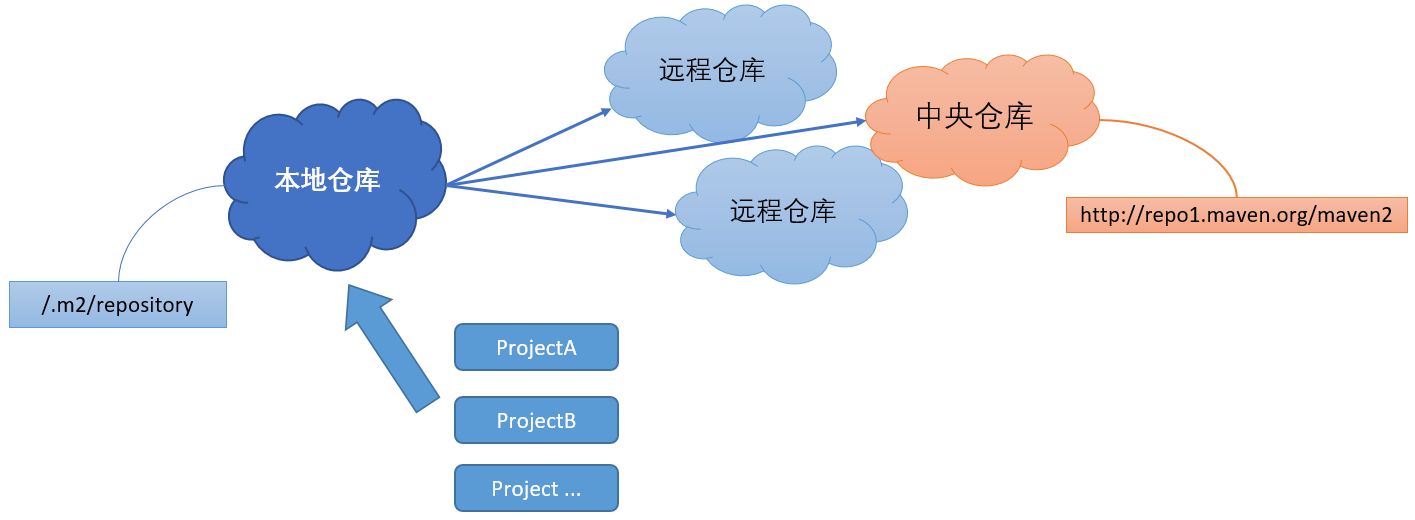
通过流程图我们得知,一个项目依赖一般是存储在中央仓库中,也有可能存储在一些其他的远程仓库(可以自行搭建私服)几乎所有的依赖都被放到了中央仓库中,因此,Maven可以直接从中央仓库中下载大部分的依赖(因此Maven第一次导入依赖是需要联网的,否则无法下载)远程仓库中下载之后 ,会暂时存储在本地仓库,我们会发现我们本地存在一个.m2文件夹,这就是Maven本地仓库文件夹,默认建立在C盘,如果你C盘空间不足,会出现问题。
在下次导入依赖时,如果Maven发现本地仓库中就已经存在某个依赖,那么就不会再去远程仓库下载了。
注意: 因为中心仓库服务器位于国外,下载速度缓慢,可能在导入依赖时会出现卡顿等问题,我们需要使用国内的镜像仓库服务器来加速访问(镜像仓库与中心仓库自动同步所有依赖,访问速度更快)有两种方式配置:
-
可以配置IDEA自带的Maven插件远程仓库镜像地址,我们打开IDEA的安装目录,找到
安装根目录/plugins/maven/lib/maven3/conf文件夹,找到settings.xml文件,打开编辑,找到mirros标签,添加以下内容:xml<mirror> <id>aliyunmaven</id> <mirrorOf>central</mirrorOf> <name>阿里云公共仓库</name> <url>https://maven.aliyun.com/repository/public</url> </mirror> -
自行前往Maven官网并下载最新版的Maven安装,然后将IDEA的Maven配置为我们自行安装的位置(好处是IDEA更新后不需要重新配置)可以一直使用,镜像配置方式同第1步。
这样,我们就将默认的远程仓库地址(国外),配置为国内的阿里云仓库地址了(依赖的下载速度就会快起来了)
Maven依赖作用域
除了三个基本的属性用于定位坐标外,依赖还可以添加以下属性:
- type:依赖的类型,对于项目坐标定义的packaging。大部分情况下,该元素不必声明,其默认值为jar
- scope:依赖的范围(作用域,着重讲解)
- optional:标记依赖是否可选
- exclusions:用来排除传递性依赖(一个项目有可能依赖于其他项目,就像我们的项目,如果别人要用我们的项目作为依赖,那么就需要一起下载我们项目的依赖,如Lombok)
我们着重来讲解一下scope属性,它决定了依赖的作用域范围:
- compile :默认的依赖有效范围,如果在定义依赖关系的时候,没有明确指定依赖有效范围的话,则默认采用该依赖有效范围,此范围表示在编译、运行、测试时均有效。
- provided :仅在编译、测试时有效,但是在运行时无效,也就是说,项目在运行时,不需要此依赖,比如我们上面的Lombok,我们只需要在编译阶段使用它,编译完成后,实际上已经转换为对应的代码了,因此Lombok不需要在项目运行时也存在。
- runtime :在运行、测试时有效,但是在编译代码时无效。比如JDBC驱动就是典型的只需要运行时使用,因为JDBC驱动由数据库厂商开发,我们使用的始终是JDK中提供的接口,不需要直接使用特定驱动中的类或是方法,因此只需在运行时包含即可。
- test :只在测试时有效,例如:JUnit框架,我们一般只会在测试阶段使用JUnit,而实际项目运行时,我们就用不到测试了,所以这个选项非常适合测试相关的框架。
这里我们来测试一下JUnit,我们可以在网站上搜索JUnit的依赖,我们这里导入最新的JUnit5作为依赖:
<dependency>
<groupId>org.junit.jupiter</groupId>
<artifactId>junit-jupiter</artifactId>
<version>5.8.1</version>
<scope>test</scope>
</dependency>我们所有的测试用例全部编写到Maven项目给我们划分的test目录下,位于此目录下的内容不会在最后被打包到项目中,只用作开发阶段测试使用:
public class MainTest {
@Test
public void test(){
System.out.println("测试");
//Assert在JUnit5时名称发生了变化Assertions
Assertions.assertArrayEquals(new int[]{1, 2, 3}, new int[]{1, 2});
}
}因此,一般仅用作测试的依赖如JUnit只保留在测试中即可,那么现在我们再来添加JDBC和Mybatis的依赖:
<dependency>
<groupId>mysql</groupId>
<artifactId>mysql-connector-java</artifactId>
<version>8.0.27</version>
</dependency>
<dependency>
<groupId>org.mybatis</groupId>
<artifactId>mybatis</artifactId>
<version>3.5.7</version>
</dependency>我们发现,Maven还给我们提供了一个resource目标,我们可以将一些静态资源,比如配置文件,放入到这个文件夹中,项目在打包时会将资源文件夹中文件一起打包的Jar中,比如我们在这里编写一个Mybatis的配置文件:
<?xml version="1.0" encoding="UTF-8" ?>
<!DOCTYPE configuration
PUBLIC "-//mybatis.org//DTD Config 3.0//EN"
"http://mybatis.org/dtd/mybatis-3-config.dtd">
<configuration>
<settings>
<setting name="mapUnderscoreToCamelCase" value="true"/>
<setting name="cacheEnabled" value="true"/>
<setting name="logImpl" value="JDK_LOGGING" />
</settings>
<!-- 需要在environments的上方 -->
<typeAliases>
<package name="com.test.entity"/>
</typeAliases>
<environments default="development">
<environment id="development">
<transactionManager type="JDBC"/>
<dataSource type="POOLED">
<property name="driver" value="com.mysql.cj.jdbc.Driver"/>
<property name="url" value="jdbc:mysql://localhost:3306/web_study"/>
<property name="username" value="test"/>
<property name="password" value="123456"/>
</dataSource>
</environment>
</environments>
<mappers>
<mapper class="com.test.mapper.TestMapper"/>
</mappers>
</configuration>现在我们创建一下测试用例,顺便带大家回顾一下JUnit5的使用:
public class MainTest {
//因为配置文件位于内部,我们需要使用Resources类的getResourceAsStream来获取内部的资源文件
private static SqlSessionFactory factory;
//在JUnit5中@Before被废弃,它被细分了:
@BeforeAll // 一次性开启所有测试案例只会执行一次 (方法必须是static)
// @BeforeEach 一次性开启所有测试案例每个案例开始之前都会执行一次
@SneakyThrows
public static void before(){
factory = new SqlSessionFactoryBuilder()
.build(Resources.getResourceAsStream("mybatis.xml"));
}
@DisplayName("Mybatis数据库测试") //自定义测试名称
@RepeatedTest(3) //自动执行多次测试
public void test(){
try (SqlSession sqlSession = factory.openSession(true)){
TestMapper testMapper = sqlSession.getMapper(TestMapper.class);
System.out.println(testMapper.getStudentBySid(1));
}
}
}那么就有人提问了,如果我需要的依赖没有上传的远程仓库,而是只有一个Jar怎么办呢?我们可以使用第四种作用域:
- system:作用域和provided是一样的,但是它不是从远程仓库获取,而是直接导入本地Jar包。
<dependency>
<groupId>javax.jntm</groupId>
<artifactId>lbwnb</artifactId>
<version>2.0</version>
<scope>system</scope>
<systemPath>C://学习资料/4K高清无码/test.jar</systemPath>
</dependency>比如上面的例子,如果scope为system,那么我们需要添加一个systemPath来指定jar文件的位置,这里就不再演示了。
Maven安装、可选和排除
前面我们给大家介绍了依赖的导入方式和各种作用域,我们接着来看如何在其他项目中引入我们自己编写的Maven项目作为依赖使用。这里我们创建一个用于测试的简单项目:
<?xml version="1.0" encoding="UTF-8"?>
<project xmlns="http://maven.apache.org/POM/4.0.0"
xmlns:xsi="http://www.w3.org/2001/XMLSchema-instance"
xsi:schemaLocation="http://maven.apache.org/POM/4.0.0 http://maven.apache.org/xsd/maven-4.0.0.xsd">
<modelVersion>4.0.0</modelVersion>
<groupId>com.test</groupId>
<artifactId>TestMaven</artifactId>
<version>1.0-SNAPSHOT</version>
...
</project>public class TestUtils {
public static void test() {
System.out.println("抛开事实不谈,你们就没有一点错吗?");
}
}接着我们点击右上角的Maven选项,然后执行install或直接在命令行中输入mvn install来安装我们自己的项目到本地Maven仓库中。
接着我们就可以在需要使用此项目作为依赖的其他项目中使用它了,只需要填写和这边一样的坐标:
<dependency>
<groupId>com.test</groupId>
<artifactId>TestMaven</artifactId>
<version>1.0-SNAPSHOT</version>
</dependency>接着我们就可以在项目中直接使用了:
public static void main(String[] args) {
TestUtils.test();
}
注意,如果我们的旧项目中引入了一些其他的依赖,那么此依赖是会一起被传递的,比如这里我们添加了MyBatis的依赖到原项目中:
<dependencies>
<dependency>
<groupId>org.mybatis</groupId>
<artifactId>mybatis</artifactId>
<version>3.5.16</version>
</dependency>
</dependencies>此时在引入此项目的其他项目中,此依赖也被一起传递:

也就是说,当我们的项目依赖于其他内容时,为了保证完整性,默认情况下会一并引入所有此项目包含的依赖项。
在某些情况下,可能我们并不希望某些依赖直接被项目连带引入,因此,当项目中的某些依赖不希望被使用此项目作为依赖的项目使用时,我们可以给依赖添加optional标签表示此依赖是可选的,默认在导入依赖时,不会导入可选的依赖:
<optional>true</optional>比如Mybatis的POM文件中,就存在大量的可选依赖:
<dependency>
<groupId>org.slf4j</groupId>
<artifactId>slf4j-api</artifactId>
<version>1.7.30</version>
<optional>true</optional>
</dependency>
<dependency>
<groupId>org.slf4j</groupId>
<artifactId>slf4j-log4j12</artifactId>
<version>1.7.30</version>
<optional>true</optional>
</dependency>
<dependency>
<groupId>log4j</groupId>
<artifactId>log4j</artifactId>
<version>1.2.17</version>
<optional>true</optional>
</dependency>
...由于Mybatis要支持多种类型的日志,需要用到很多种不同的日志框架,因此需要导入这些依赖来做兼容,但是我们项目中并不一定会使用这些日志框架作为Mybatis的日志打印器,因此这些日志框架仅Mybatis内部做兼容需要导入使用,而我们可以选择不使用这些框架或是选择其中一个即可,也就是说我们导入Mybatis之后想用什么日志框架再自己加就可以了。
现在我们可以让使用此项目作为依赖的项目不使用可选依赖,但是如果别人的项目中没有将我们不希望的依赖作为可选依赖,这就导致我们还是会连带引入这些依赖,这个时候我们就可以通过排除依赖来防止添加不必要的依赖,只需添加exclusion标签即可:
<dependency>
<groupId>com.test</groupId>
<artifactId>TestMaven</artifactId>
<version>1.1-SNAPSHOT</version>
<exclusions>
<exclusion>
<groupId>org.mybatis</groupId>
<artifactId>mybatis</artifactId>
<!-- 可以不指定版本号,只需要组名和项目名称 -->
</exclusion>
</exclusions>
</dependency>此时我们通过这种方式手动排除了Test项目中包含的MyBatis依赖,这样项目中就不会包含此依赖了。
Maven继承和多模块
一个Maven项目可以继承自另一个Maven项目,比如多个子项目都需要父项目的依赖,我们就可以使用继承关系来快速配置。在我们学习到SpringBoot或是SpringCloud开发时,很多项目往往都会采用这种多模块子项目的形式的去编写,来更加合理地对项目中代码进行职责划分。
要创建一个子项目非常简单,我们只需右键左侧栏,新建模块,来创建一个子项目:
<?xml version="1.0" encoding="UTF-8"?>
<project xmlns="http://maven.apache.org/POM/4.0.0"
xmlns:xsi="http://www.w3.org/2001/XMLSchema-instance"
xsi:schemaLocation="http://maven.apache.org/POM/4.0.0 http://maven.apache.org/xsd/maven-4.0.0.xsd">
<parent>
<artifactId>MavenTest</artifactId>
<groupId>org.example</groupId>
<version>1.0-SNAPSHOT</version>
</parent>
<modelVersion>4.0.0</modelVersion>
<artifactId>ChildModel</artifactId>
<properties>
<maven.compiler.source>17</maven.compiler.source>
<maven.compiler.target>17</maven.compiler.target>
</properties>
</project>我们可以看到,IDEA默认给我们添加了一个parent节点,表示此Maven项目是父Maven项目的子项目,子项目直接继承父项目的groupId,子项目会继承父项目的所有依赖,我们来编写一个测试用例尝试一下:
import lombok.extern.java.Log;
@Log
public class Main {
public static void main(String[] args) {
log.info("我是日志信息");
}
}可以看到,子项目也成功继承了Lombok依赖。
我们还可以让父Maven项目统一管理所有的依赖,包括版本号等,子项目可以选取需要的作为依赖,而版本全由父项目管理,我们可以将dependencies全部放入dependencyManagement节点,这样父项目就完全作为依赖统一管理。
<dependencyManagement>
<dependencies>
<dependency>
<groupId>org.projectlombok</groupId>
<artifactId>lombok</artifactId>
<version>1.18.22</version>
<scope>provided</scope>
</dependency>
<dependency>
<groupId>org.junit.jupiter</groupId>
<artifactId>junit-jupiter</artifactId>
<version>5.8.1</version>
<scope>test</scope>
</dependency>
<dependency>
<groupId>mysql</groupId>
<artifactId>mysql-connector-java</artifactId>
<version>8.0.27</version>
</dependency>
<dependency>
<groupId>org.mybatis</groupId>
<artifactId>mybatis</artifactId>
<version>3.5.7</version>
</dependency>
</dependencies>
</dependencyManagement>我们发现,子项目的依赖失效了,因为现在父项目没有依赖,而是将所有的依赖进行集中管理,子项目需要什么再拿什么即可,同时子项目无需指定版本,所有的版本全部由父项目决定,子项目只需要使用即可:
<dependencies>
<dependency>
<groupId>org.projectlombok</groupId>
<artifactId>lombok</artifactId>
<scope>provided</scope>
</dependency>
</dependencies>当然,父项目如果还存在dependencies节点的话,里面的内依赖依然是直接继承:
<dependencies>
<dependency>
<groupId>org.junit.jupiter</groupId>
<artifactId>junit-jupiter</artifactId>
<version>5.8.1</version>
<scope>test</scope>
</dependency>
</dependencies>
<dependencyManagement>
<dependencies>
...Maven测试和打包
我们可以看到在IDEA右上角Maven板块中,每个Maven项目都有一个生命周期,实际上这些是Maven的一些插件,每个插件都有各自的功能,比如:
clean命令,执行后会清理整个target文件夹,在之后编写Springboot项目时可以解决一些缓存没更新的问题。validate命令可以验证项目的可用性。compile命令可以将项目编译为.class文件。install命令可以将当前项目安装到本地仓库,以供其他项目导入作为依赖使用verify命令可以按顺序执行每个默认生命周期阶段(validate,compile,package等)
比如clean命令会自动清理target目录下的所有内容:
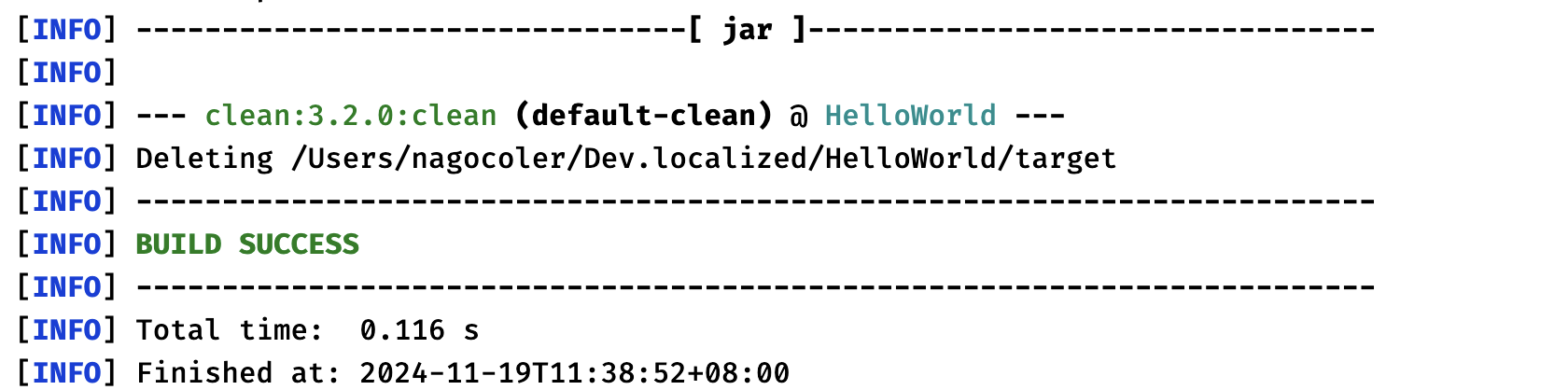
所有的命令在执行完成之后都会显示BUILD SUCCESS,否则就是在执行过程中出现了什么错误。
除了上述介绍的几种命令外,我们还可以通过使用test命令,一键测试所有位于test目录下的测试案例,但是请注意默认的test命令有以下要求:
- 测试类的名称必须是以
Test结尾,比如MainTest - 测试方法上必须标注
@Test注解或是其他标记JUnit测试案例的注解
public class MainTest {
@Test
public void test() {
System.out.println("我是测试");
}
}
我们接着来看package命令,它用于将我们的项目打包为jar文件,以供其他项目作为依赖引入,或是作为一个可执行的Java应用程序运行。
我们可以直接点击package来进行打包操作。注意,在使用package命令打包之前也会自动执行一次test命令,来保证项目能够正常运行,当测试出现问题时,打包将无法完成,我们也可以手动跳过,选择执行Maven目标来手动执行Maven命令,输入mvn package -Dmaven.test.skip=true 来以跳过测试的方式进行打包。

接着在target目录下会出现我们打包完成的jar包,在JavaSE中我们就给大家介绍过,一个jar包实际上就是对我们生成的字节码文件进行的压缩打包,因此,我们也可以使用常见的压缩工具打开jar包查看其内部文件。
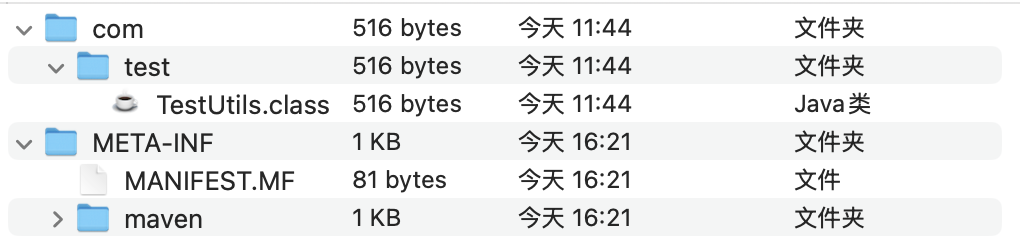
此时jar包中已经包含了我们项目中编写的类了,可以直接被其他项目导入使用。
当然,以上方式存在一定的问题,比如这里并没有包含项目中用到的一些其他依赖,如果我们需要打包一个可执行文件,那么我不仅需要将自己编写的类打包到Jar中,同时还需要将依赖也一并打包到Jar中,因为我们使用了别人为我们提供的框架,自然也需要运行别人的代码,我们需要使用另一个插件来实现一起打包:
<plugin>
<artifactId>maven-assembly-plugin</artifactId>
<version>3.1.0</version>
<configuration>
<descriptorRefs>
<descriptorRef>jar-with-dependencies</descriptorRef>
</descriptorRefs>
<archive>
<manifest>
<addClasspath>true</addClasspath>
<mainClass>com.test.Main</mainClass>
</manifest>
</archive>
</configuration>
<executions>
<execution>
<id>make-assembly</id>
<phase>package</phase>
<goals>
<goal>single</goal>
</goals>
</execution>
</executions>
</plugin>导入插件后,我们可以重新进行一次打包任务,等待打包完成即可得到我们的Jar文件,此时会出现两个文件,其中一个是之前的正常打包得到的jar文件,还有一个就是包含了所有依赖以及配置了主类的jar文件。
我们只需要执行java -jar命令即可运行打包好的Java程序:

我们之前还讲解了多模块项目,那么多模块下父项目存在一个packing打包类型标签,所有的父级项目的packing都为pom,packing默认是jar类型,如果不作配置,maven会将该项目打成jar包:
<packaging>pom</packaging>作为父级项目,还有一个重要的属性,那就是modules,通过modules标签将项目的所有子项目引用进来,在build父级项目时,会根据子模块的相互依赖关系整理一个build顺序,然后依次build直到所有任务都完成。